有時候傳 LINE 訊息給朋友時,可能會希望對方不會跳出通知,像是你知道目前他在開會、正在忙,或其他不方便查看手機情況,但當下又想先把這則訊息先送出,這時 LINE 無聲訊息的功能就非常好用,不過預設是未開啟狀態,而這篇就來教你怎麼打開以及操作,iOS 與 Android 版都有。
無聲訊息目前還是在實驗性功能階段,但好幾年前就已經登入 LINE,使用下來沒有碰到任何錯誤,所以可以完全放心使用。
- 延伸閱讀:LINE 最強攻略總整理
打開 LINE 無聲訊息功能與操作教學
iOS 與 Android 版的操作步驟大致相同,因此這邊我就僅介紹 iOS 版。
Windows 與 Mac 桌面版則還沒有這功能,所以說,如果你想要傳送無聲訊息,記得使用手機版的 LINE。
STEP 1
打開 LINE 之後,進到左下角的主頁,然後點擊左上角設定圖示(Android 位於右上角):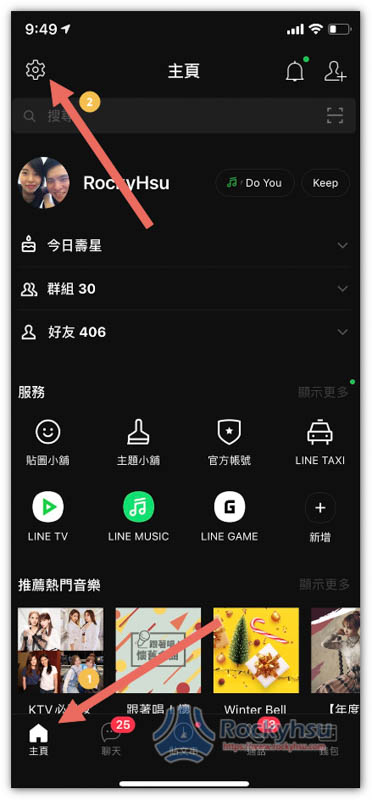
STEP 2
往下滑即可找到 LINE Labs 實驗性功能選項: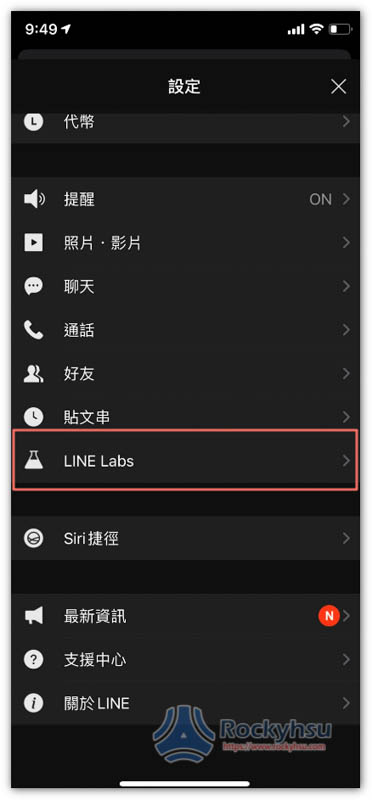
STEP 3
把最下方的無聲訊息打開(變綠色)。另外聊天室分類也蠻好用的,有興趣了解的人可以查看這篇教學: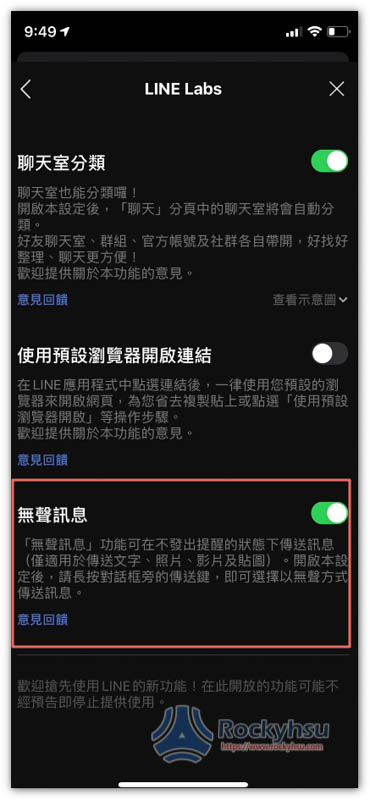
STEP 4
打開之後,未來輸入好訊息內容,想發送無聲訊息時,請長按右側的傳送功能鍵: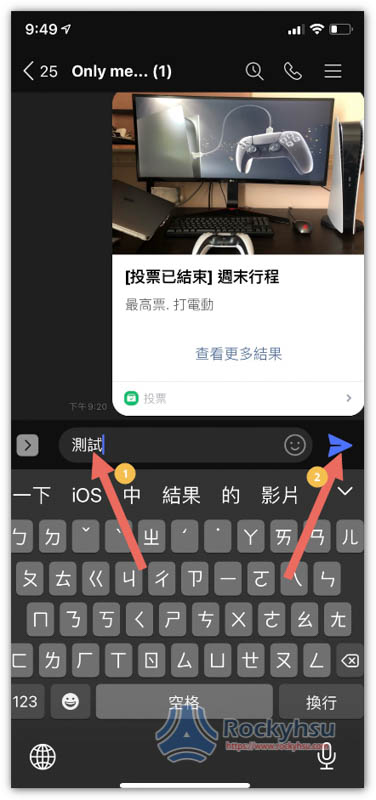
STEP 5
下方就會跳出 “無聲傳送” 與 “正常傳送” 兩個選項: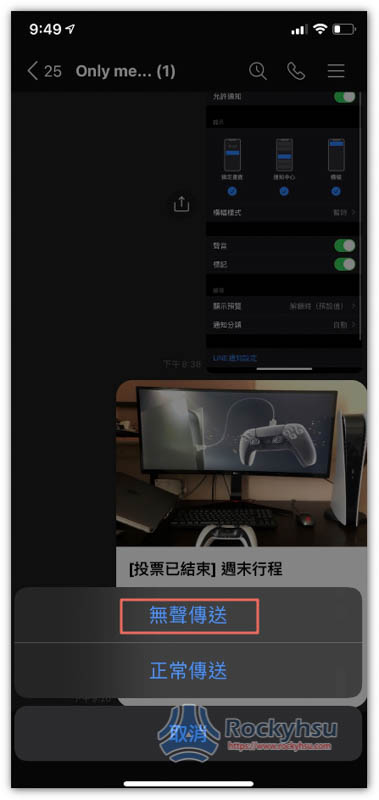
選擇無聲傳送,對方就不會跳出這則訊息的通知了,需要打開 LINE 才會知道。
總結
LINE 這無聲訊息功能基本上可說是每個使用者都需要知道的技巧,有時候真的很好用,可以避免打擾到對方。
操作上有碰到任何問題,歡迎於文末留言,我會盡力解答。
其他推薦 LINE 小技巧
- 教你如何設定 LINE 輸入換行,不是直接傳送,排版更容易
- LINE 來電鈴聲的設置、更改教學 6 個步驟輕鬆完成
- 如何使用 LINE 一鍵全部已讀功能?這篇教你,只需簡單 3 步驟
- 如何查詢、解除 LINE 隱藏聊天室?這篇教你,只需輕鬆 5 步驟
- 超好用的 LINE 計算機功能使用教學!輸入完數字結果立刻出來,還能儲存起來
LINE 應用程式下載位置
- iOS:App Store
- Android:Google Play
- Windows / Mac:官網


LINE被前任封鎖要如何解開呢
請前任解鎖,只能這樣